Abra uma imagem em branco (de preferência 400×400 pixels);
Clique na ferramenta de seleção elipse e faça um círculo grande (para fazer um círculo perfeito basta manter pressionada a tecla Shift );
Vá em filtro/cor/gradiente (degradê) e ajuste como na imagem abaixo (as cores é você que escolhe, ou seja, se você quiser uma bola verde, na cor 1 escolha o verde mais forte que tem e na cor 2 escolha o verde mais claro):
resultado:
Vá em filtro/estilizar/contorno progressivo e ajuste da seguinte maneira:
A cor deve ser a cor 1 que você colocou no gradiente!
ficará assim:
Vá em filtro/efeito visual/mancha radial e ajuste para nível 2. Veja como ficará:
Vá em filtro/efeito visual/movimento gaussiano e ajuste para 4 pixels;
Dê Ctrl+D para ocultar a seleção;
Clique novamente na ferramente se seleção elipse e faça uma seleção oval no topo do círculo (veja a imagem a seguir):
Vá em filtro/cor/gradiente (degradê) e ajuste da seguinte maneira (não esqueça de mudar de duotone para monocromático):
ficará assim:
Vá em filtro/efeito visual/mancha radial e ajuste para nível 1;
Vá em filtro/efeito visual/movimento gaussiano e ajuste para 2 pixels;
Dê Ctrl+D e vá imagem/recorte automático.
Pronto!









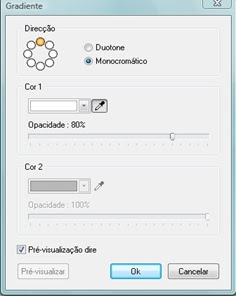


Nenhum comentário:
Postar um comentário